Canon IXUS 200 IS Silver: инструкция
Характеристики, спецификации
Инструкция к Компактному Цифровому Фотоаппарату Canon IXUS 200 IS Silver

Руководство пользователя камеры
• Перед началом работы с камерой обязательно ознакомьтесь с данным Руководством.
• Храните это Руководство в надежном месте, чтобы его можно было использовать
в будущем.
РУССКИЙ
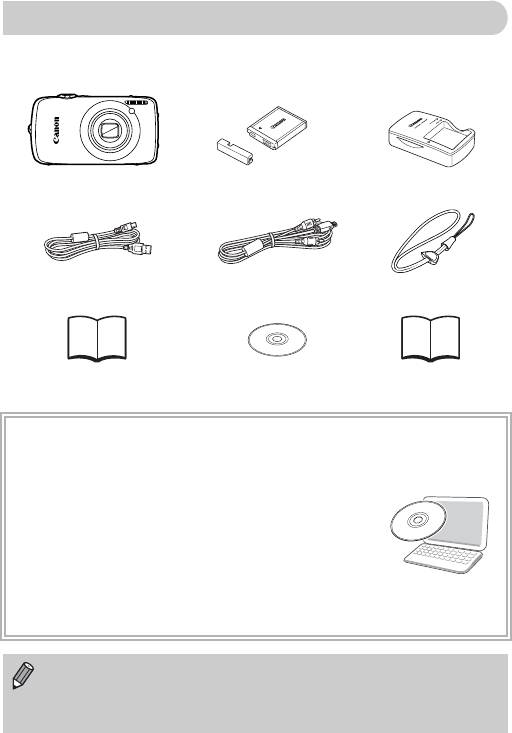
Проверка комплектности
Проверьте наличие в комплекте поставки камеры перечисленных ниже комплектующих.
При отсутствии какой-либо принадлежности обращайтесь по месту приобретения камеры.
Камера Аккумулятор NB-6L
Зарядное устройство
(с крышкой клемм)
CB-2LY/CB-2LYE
Интерфейсный кабель
Аудио/видеокабель
Наручный ремень
IFC-400PCU
AVC-DC400
WS-DC10
Начало работы Гарантийный талон
Компакт-диск DIGITAL
CAMERA Solution Disk
на русском языке
Использование Руководств
Также см. руководства на компакт-диске DIGITAL CAMERA Manuals Disk.
• Руководство пользователя камеры (настоящее Руководство)
Освоив основные операции, переходите к освоению многочислен-
ных функций камеры для съемки более сложных фотографий.
• Руководство по персональной печати
Ознакомьтесь с ним, если требуется подключить камеру к принтеру
(продается отдельно) и произвести печать.
• Руководство по программному обеспечению
Ознакомьтесь с ним перед использованием прилагаемого программного обеспечения.
• Карта памяти не входит в комплект поставки.
• Для просмотра руководств в формате PDF требуется программа Adobe Reader.
Для просмотра руководств в формате Word (требуется только для стран Среднего
Востока) можно установить программу Microsoft Word/Word Viewer.
2

Прочитайте это в первую очередь
Тестовые снимки
Для проверки правильности записи изображений сделайте несколько начальных тестовых
снимков и просмотрите их. Обратите внимание на то, что компания Canon Inc., ее фили-
алы и дочерние компании, а также дистрибьюторы не несут никакой ответственности за
любой ущерб, обусловленный какой-либо неисправностью камеры и ее принадлежностей
(включая карты памяти), приводящей к сбою в записи изображения или к записи изобра-
жения не тем способом, на который рассчитан аппарат.
Предостережение в отношении нарушения авторских прав
Изображения, снятые данной камерой, предназначены для личного использования.
Не записывайте изображения, защищенные авторскими правами, без предварительного
разрешения владельца авторских прав. В некоторых случаях копирование с помощью
камеры или иного устройства изображений, снятых во время спектаклей или выставок,
а также снимков объектов коммерческого назначения может являться нарушением автор-
ских прав или других установленных законодательством прав даже в том случае, если
съемка изображения была произведена в целях личного использования.
Ограничения действия гарантии
Условия гарантии на камеру см. в гарантийном талоне на русском языке, входящем
в комплект поставки камеры.
Адреса службы поддержки клиентов Canon см. в гарантийном талоне на русском языке.
ЖК-монитор
Жидкокристаллический монитор изготавливается с использованием высокопрецизионных
технологий. Более 99,99% пикселов работают в соответствии с техническими требова-
ниями, но иногда неработающие пикселы могут отображаться в виде ярких или темных
точек. Это не является неисправностью и не влияет на записываемое изображение.
Температура корпуса камеры
Будьте осторожны при длительной работе с камерой – ее корпус может нагреться. Это
не является неисправностью.
Карты памяти
В настоящем Руководстве для карт памяти различных типов, которые могут использо-
ваться в данной камере, используется общий термин «карта памяти».
3
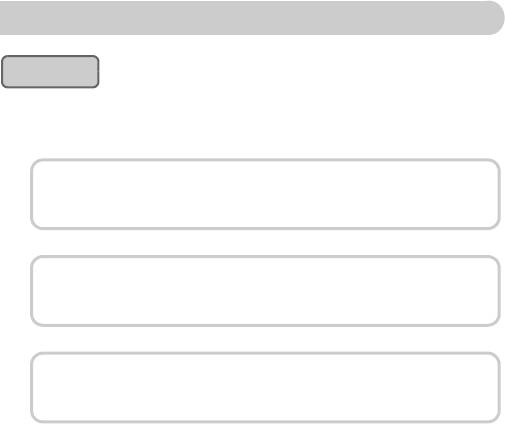
Что требуется сделать
Съемка
● Съемка, все параметры настраиваются автоматически . . . . . . . . . . . . . . . . 24
4
● Съемка в соответствии с определенными условиями. . . . . . . . . . . . . . 56 – 58
Качественная портретная съемка
IF wP
V
Портреты
Ночью
Дети и животные
На пляже
На снежном фоне
(стр. 56)
(стр. 57)
(стр. 57)
(стр. 57)
(стр. 58)
Качественные пейзажи
OU
Закаты
Листва
(стр. 57)
(стр. 58)
Съемка различных других сюжетов
Ht
y
Z
Вечеринка
Фейерверк
Аквариум
Низкая освещенность
(стр. 57)
(стр. 57)
(стр. 58)
(стр. 58)
● Фокусировка на лица. . . . . . . . . . . . . . . . . . . . . . . . . . . . . . . . . . . 24, 64, 82, 86
● Съемка там, где вспышка запрещена (отключение вспышки). . . . . . . . . . . 59
● Съемка фотографий с самим собой (таймер автоспуска) . . . . . 63, 64, 78, 79
● Вставка в снимки даты и времени . . . . . . . . . . . . . . . . . . . . . . . . . . . . . . . . . 62
● Съемка объектов крупным планом (макросъемка) . . . . . . . . . . . . . . . . . . . . 70
● Съемка объектов крупным планом с использованием зумирования
(макро с цифровым зумом). . . . . . . . . . . . . . . . . . . . . . . . . . . . . . . . . . . . . . .
71
● Съемка черно-белых или тонированных сепией фотографий . . . . . . . . . . . 77
● Добавление специальных эффектов при съемке (творческое освещение) . . . 65
● Изменение размера снимаемых фотографий (разрешение). . . . . . . . . . . . 72
● Серийная съемка фотографий . . . . . . . . . . . . . . . . . . . . . . . . . . . . . . . . . . . . 76
● Съемка без сотрясения камеры (стабилизация изображения) . . . . . . . . . 145
● Съемка без сотрясения камеры даже при недостаточной
освещенности (Высокая ISO авто) . . . . . . . . . . . . . . . . . . . . . . . . . . . . . .
58, 74
● Сохранение фокусировки на движущиеся объекты (Servo AF) . . . . . . . . . . 85
● Повышение яркости темных объектов (i-Contrast) . . . . . . . . . . . . . . . . . . . . . 90
4
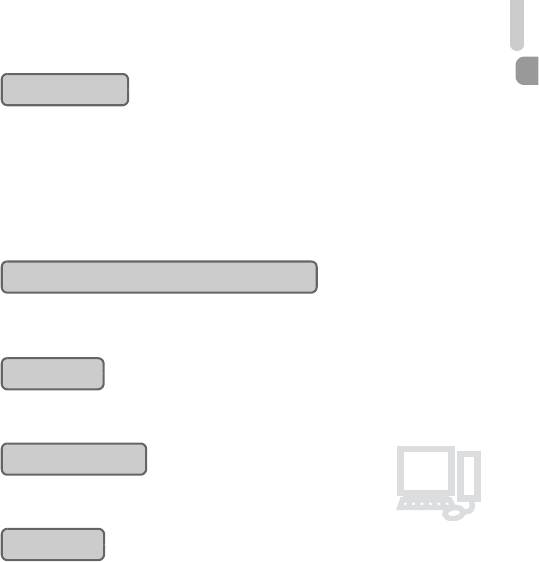
Что требуется сделать
Просмотр
● Просмотр фотографий . . . . . . . . . . . . . . . . . . . . . . . . . . . . . . . . . . . . . . . . . . 27
1
● Автоматическое воспроизведение фотографий (слайд-шоу) . . . . . . . . . . 109
● Просмотр фотографий на экране телевизора. . . . . . . . . . . . . . . . . . . . . . . 115
● Быстрый поиск фотографий . . . . . . . . . . . . . . . . . . . . . . . . . . . . . . . . . 106, 108
● Стирание фотографий. . . . . . . . . . . . . . . . . . . . . . . . . . . . . . . . . . . . . . . 28, 119
● Защита изображений от случайного стирания . . . . . . . . . . . . . . . . . . . . . . 117
5
E
Съемка/просмотр видеозаписей
● Съемка видеофильмов . . . . . . . . . . . . . . . . . . . . . . . . . . . . . . . . . . . . . . . . . . 31
● Просмотр видеофильмов . . . . . . . . . . . . . . . . . . . . . . . . . . . . . . . . . . . . 33, 102
Печать
● Простая печать фотографий . . . . . . . . . . . . . . . . . . . . . . . . . . . . . . . . . . . . . . 29
2
Сохранение
● Сохранение изображений в компьютере . . . . . . . . . . . . . . . . . . . . . . . . . . . . 34
3
Прочее
● Отключение звуковых сигналов . . . . . . . . . . . . . . . . . . . . . . . . . . . . . . . . . . . 49
● Использование камеры за рубежом. . . . . . . . . . . . . . . . . . . . . . . . . . . . 17, 141
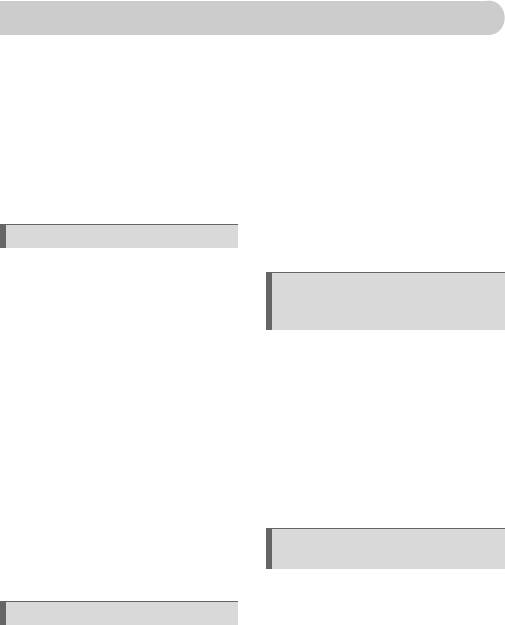
Содержание
В главах 1 – 3 рассматриваются основные операции с данной камерой и ее часто исполь-
зуемые функции. В главе 4 и в последующих главах рассматриваются дополнительные
функции, расширяющие Ваши возможности по мере их изучения.
Проверка комплектности..............................2
Изменение яркости экрана........................ 50
Прочитайте это в первую очередь ...............3
Восстановление в камере настроек
по умолчанию ...................................... 51
Что требуется сделать...................................4
Низкоуровневое форматирование
Условные обозначения .................................8
карты памяти........................................ 52
Меры предосторожности ..............................9
Функция экономии энергии
(Автовыключение)................................ 53
1 Начало работы............................... 13
Функции часов............................................ 54
Использование сенсорного экрана ...........14
Зарядка аккумулятора................................16
3Съемка в особых условиях
Установка аккумулятора
и широко используемые
и карты памяти .....................................18
функции...........................................55
Установка даты и времени..........................20
Съемка в различных условиях................... 56
Установка языка..........................................21
Выключение вспышки ................................ 59
Форматирование карт памяти....................22
Дополнительное увеличение объектов
Нажатие кнопки спуска затвора ................23
(Цифровой зум)................................... 60
Съемка фотографий...................................24
Вставка даты и времени............................. 62
Просмотр изображений ..............................27
Использование автоспуска........................ 63
Стирание изображений...............................28
Использование таймера
Печать изображений...................................29
при определении лица........................ 64
Съемка видеофильмов...............................31
Специальные эффекты для ночного
Просмотр видеофильмов ...........................33
фона (Творческое освещение)........... 65
Передача изображений в компьютер ........34
Дополнительные принадлежности.............38
4 Выбираем настройки
самостоятельно .............................67
Отдельно продаваемые
принадлежности...................................40
Съемка в режиме программной AE .......... 68
Настройка яркости (компенсация
2 Дополнительные сведения ......... 41
экспозиции) ......................................... 69
Элементы камеры и их назначение...........42
Включение вспышки................................... 69
Информация, отображаемая
Съемка с близкого расстояния (Макро).........70
на экране..............................................44
Съемка удаленных объектов
Индикатор....................................................46
(Бесконечность)................................... 71
Меню FUNC. – Основные операции...........47
Увеличение близко расположенных
объектов (Макро с цифр. зумом) ....... 71
MENU – Основные операции......................48
Изменение разрешения............................. 72
Изменение режима звуковых сигналов.........49
6
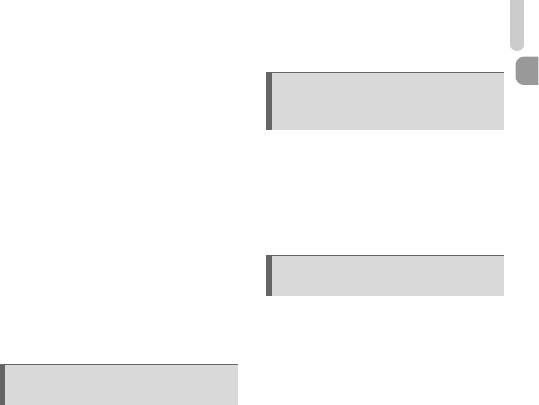
Содержание
Изменение коэффициента компрессии
6 Использование различных
(Качество изображения)......................72
функций для съемки
Изменение числа ISO .................................74
видеофильмов...............................97
Настройка баланса белого.........................75
Изменение режима видеосъемки ..............98
Серийная съемка ........................................76
Изменение качества изображения.............99
Изменение цветового оттенка
изображения (Мои цвета)....................77
Фиксация AE/сдвиг экспозиции...............100
Прочие функции съемки...........................101
Съемка с использованием
2-секундного таймера..........................78
Функции воспроизведения .......................102
Настройка таймера автоспуска .................79
Редактирование.........................................103
Съемка с помощью телевизора.................79
7 Использование воспроизведения
Изменение композиции кадра с помощью
и прочих функций........................105
фиксации фокусировки ...........................80
Съемка вертикально ориентированной
Быстрый поиск изображений....................106
камерой (Вертикальная кнопка
Просмотр изображений при
спуска)..................................................80
воспроизведении с фильтром...........108
Просмотр слайд-шоу.................................109
5 Полное использование
Проверка фокусировки.............................111
возможностей камеры ................ 81
Увеличение изображений .........................112
Изменение режима рамки
Изменение эффекта перехода
автофокусировки.................................82
между изображениями.......................113
Простое управление с помощью
Увеличение точки фокусировки.................83
жестов сенсорного экрана.................113
Съемка с фиксацией автофокусировки........ 84
Просмотр изображений на экране
Съемка в режиме Servo AF ........................85
телевизора..........................................115
Выбор объекта для фокусировки
Просмотр изображений на телевизоре
(Тактильный АФ) ..................................86
высокой четкости................................116
Изменение режима экспозамера.............. 87
Защита изображений ................................117
Съемка с фиксацией автоэкспозиции.......88
Стирание всех изображений ....................119
Фиксация экспозиции при съемке
Систематизация изображений
со вспышкой.........................................88
по категориям (Моя категория) .........122
Съемка с синхронизацией
Пометка изображений как избранные ........ 124
при длительной выдержке...................89
Поворот изображений ...............................125
Коррекция яркости и съемка
Изменение размера изображений...........126
(i-Contrast).............................................90
Кадрировка................................................127
Коррекция красных глаз.............................91
Добавление эффектов с помощью
Проверка наличия закрытых глаз..............91
функции «Мои цвета».........................129
Съемка с длительной выдержкой ..............92
Коррекция яркости (i-Contrast).................130
Съемка с изменением цветов....................93
Коррекция эффекта «красных глаз»........131
Съемка панорам .........................................96
Печать из списка печати (DPOF)..............132
Выбор изображений для печати (DPOF)........134
7
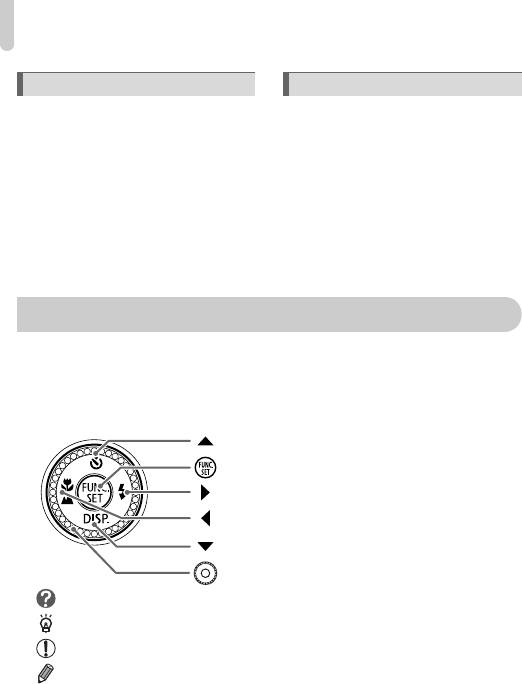
Содержание
8 Настройка камеры......................137 9 Полезная информация...............149
Изменение функций .................................138
Питание от бытовой электросети............. 150
Изменение функций съемки ....................143
Устранение неполадок............................. 151
Изменение функций
Список сообщений, отображаемых
воспроизведения................................146
на экране............................................ 154
Изменение заставки или звука
Функции, доступные в различных
при включении....................................147
режимах съемки ................................ 156
Меню.......................................................... 158
Правила обращения................................. 162
Технические характеристики................... 163
Алфавитный указатель............................. 166
Условные обозначения
• Кнопки и переключатели камеры обозначаются в тексте значками.
• Текст, отображаемый на экране, заключается в скобки [ ] (квадратные скобки).
• Кнопки направления, диск управления и кнопка FUNC./SET обозначаются
следующими значками.
(Кнопка «Вверх»)
(Кнопка FUNC./SET)
(Кнопка «Вправо»)
(Кнопка «Влево»)
(Кнопка «Вниз»)
(Диск управления)
• : Рекомендации по устранению неполадок.
• : Советы по наиболее полному использованию возможностей камеры.
• : Предостережения.
• : Дополнительная информация.
• (стр. xx): Ссылка на страницу. «xx» обозначает номер страницы.
• В этом Руководстве предполагается, что для всех функций установлены значения
по умолчанию.
8
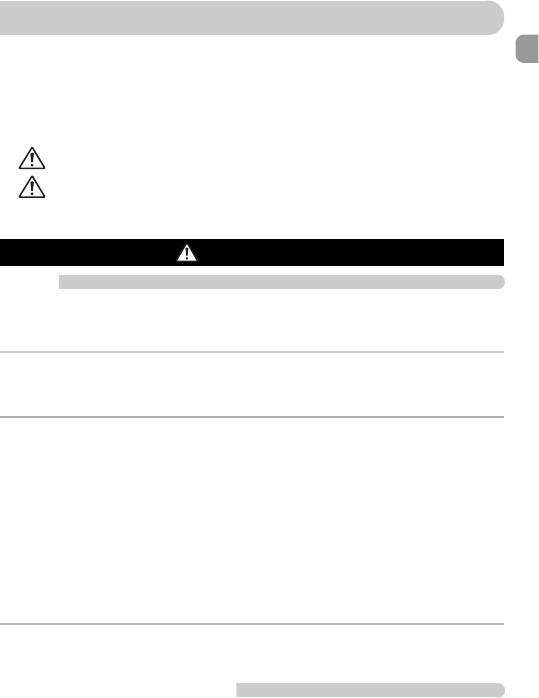
Меры предосторожности
• Перед использованием камеры обязательно прочтите приведенные ниже правила техники
безопасности. Строго следите за соблюдением правил надлежащего обращения с камерой.
• Рассматриваемые на последующих страницах меры предосторожности позволят исключить
нанесение травм Вам и другим людям, а также повреждение оборудования.
• Также обязательно изучите руководства, входящие в комплект поставки всех используемых
Вами дополнительных принадлежностей.
Указывает на возможность серьезной травмы, вплоть
Предостережение
до смертельного исхода.
Предупреждение
Указывает на возможность травмы.
Предупреждение
Указывает на возможность повреждения оборудования.
Предостережение
Камера
• Запрещается применять вспышку в непосредственной близости от глаз человека.
Воздействие света повышенной интенсивности, испускаемого вспышкой, может привести к ухудшению
зрения. В частности, при съемке детей минимально допустимое расстояние до ребенка составляет 1 м.
• Оборудование следует хранить в местах, недоступных для детей и подростков.
Ремень: попадание наручного ремня на шею ребенка может привести к удушению.
Карта памяти: представляет опасность при случайном проглатывании. В этом случае немедленно
обратитесь к врачу.
• Не пытайтесь разобрать или изменить какую-либо часть оборудования, если это не предпи-
сывается настоящим Руководством.
• Если камера упала или каким-либо другим образом повреждена, во избежание опасности
получения травмы не дотрагивайтесь до внутренних деталей камеры.
• Если из камеры идет дым, ощущается посторонний запах или камера работает неправильно,
немедленно прекратите использование камеры.
• Запрещается чистить оборудование органическими растворителями, такими как спирт,
бензол или растворитель для краски.
• Не допускайте попадания в камеру жидкостей или посторонних предметов.
Это может привести к возгоранию или поражению электрическим током.
В случае попадания внутрь камеры жидкости или посторонних предметов немедленно выключите
питание камеры и извлеките из нее аккумулятор.
• Используйте только рекомендованные источники питания.
Использование других источников питания может привести к пожару или поражению электри-
ческим током.
Аккумулятор, зарядное устройство
• Пользуйтесь только рекомендованными аккумуляторами.
• Не оставляйте аккумулятор рядом с открытым огнем и не бросайте аккумулятор в огонь.
• Не допускайте контакта аккумулятора с водой (например, морской) или другими жидкостями.
9
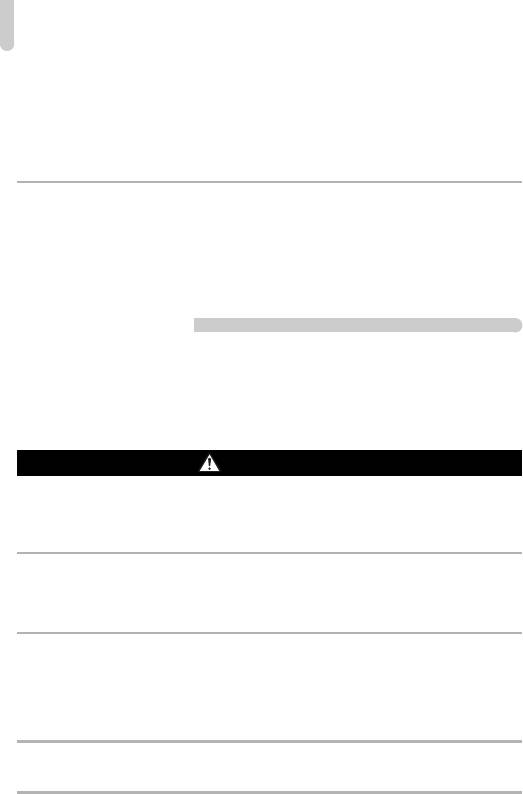
Меры предосторожности
• Запрещается разбирать, модифицировать или нагревать аккумулятор.
• Не допускайте падения аккумулятора или сильных ударов по нему.
Это может вызвать взрывы или протечки, ведущие к пожару, травмам и повреждению окружающей
обстановки. При попадании в глаза, рот, на кожу или одежду веществ, вытекших в случае протекания
аккумулятора, немедленно смойте их водой и обратитесь к врачу.
В случае намокания зарядного устройства отсоедините его от электрической розетки и обратитесь
к дистрибьютору камеры или в ближайшее отделение службы поддержки клиентов компании Canon.
• Для зарядки аккумулятора используйте только указанное зарядное устройство.
• Запрещается отрезать или модифицировать кабель питания, ставить на него тяжелые предметы,
а также использовать поврежденный кабель питания.
• Регулярно отсоединяйте кабель питания и удаляйте пыль и загрязнения, скапливающиеся
на вилке, внутренних поверхностях электрической розетки и на окружающих областях.
• Не беритесь за кабель питания влажными руками.
Это может привести к возгоранию или поражению электрическим током.
Прочие предостережения
• Не пытайтесь проигрывать прилагаемый компакт-диск(и) в проигрывателе, не поддержи-
вающем воспроизведение компакт-дисков с записанными данными.
Воспроизведение таких компакт-дисков в проигрывателях музыкальных компакт-дисков может
привести к повреждению громкоговорителей. При прослушивании через наушники громких
звуков, возникающих при проигрывании этих компакт-дисков в музыкальных проигрывателях,
возможно также повреждение слуха.
Предупреждение
• Держа камеру за ремень, соблюдайте осторожность, чтобы не ударять камеру и не подвергать
ее чрезмерным механическим нагрузкам и тряске.
• Будьте осторожны, чтобы не допускать ударов или сильного нажатия на объектив.
Это может привести к поломке камеры или к травме.
• При использовании оборудования следите, чтобы его мощность не превышала номинальной
нагрузочной способности электрической розетки или соединительных проводов. Не исполь-
зуйте оборудование с поврежденным кабелем или вилкой питания, а также следите, чтобы
вилка была полностью вставлена в розетку.
Это может привести к поражению электрическим током или возгоранию.
• Не используйте, не оставляйте и не храните камеру в следующих местах:
- под яркими солнечными лучами;
- в местах, в которых температура превышает 40 °C;
- во влажных и пыльных местах.
В противном случае возможна протечка, перегрев или взрыв аккумулятора, и, в результате,
поражение электрическим током, возникновение пожара или причинение ожогов и других травм.
Высокая температура может также вызвать деформацию корпуса.
• Не допускайте контакта металлических предметов (например, булавок или ключей) с контактами
или вилкой зарядного устройства, а также загрязнения контактов или вилки.
Это может привести к возгоранию, поражению электрическим током или другим повреждениям.
10

Меры предосторожности
• При длительном просмотре эффекты перехода между кадрами слайд-шоу могут вызывать
дискомфорт.
• Не используйте вспышку, если ее поверхность загрязнена, покрыта пылью, к ней прилипли
какие-либо другие предметы, а также если она закрыта пальцами или одеждой.
Это может привести к ожогам или повреждению вспышки.
Предупреждение
• Не направляйте камеру на яркие источники света (солнце и т. п.).
В противном случае возможно возникновение неполадок или повреждение датчика изображения.
• При использовании камеры на пляже или в ветряных местах не допускайте попадания внутрь
камеры пыли или песка.
Это может привести к неполадкам в работе камеры.
• При обычном использовании от вспышки может идти небольшой дымок.
Это вызвано тем, что из-за высокой интенсивности вспышки сгорают пыль и другие посторонние
материалы, попавшие на линзу вспышки. Во избежание перегрева и повреждения вспышки удаляйте
с нее грязь, пыль и другие посторонние материалы с помощью ватной палочки.
• Отключайте зарядное устройство от электрической розетки после завершения зарядки или
когда Вы не пользуетесь зарядным устройством.
• Во время зарядки не кладите на зарядное устройство никакие предметы, например одежду.
Если устройство длительное время остается подключенным к электрической розетке, оно может
перегреться и деформироваться, что, в свою очередь, может привести к возгоранию.
• Если камера не используется, извлеките из нее аккумулятор и уберите его на хранение.
Если оставить аккумулятор в камере, он может протечь и повредить камеру.
• Перед тем как выбросить аккумуляторы, закройте их клеммы лентой или другим изоляцион-
ным материалом.
Контакт с другими металлическими предметами в контейнере для мусора может привести к возго-
ранию или взрыву.
• Не оставляйте аккумулятор в местах, доступных домашним животным.
Если животное укусит аккумулятор, возможна протечка, перегрев или взрыв аккумулятора,
и, в результате, возникновение пожара или причинение травм.
• Не садитесь с камерой в кармане.
В противном случае возможно возникновение неполадок или повреждение ЖК-монитора.
• Убирая камеру в сумку, следите, чтобы твердые предметы не касались ЖК-монитора камеры.
• Не закрепляйте аксессуары на ремне.
В противном случае возможно возникновение неполадок или повреждение ЖК-монитора.
11

12
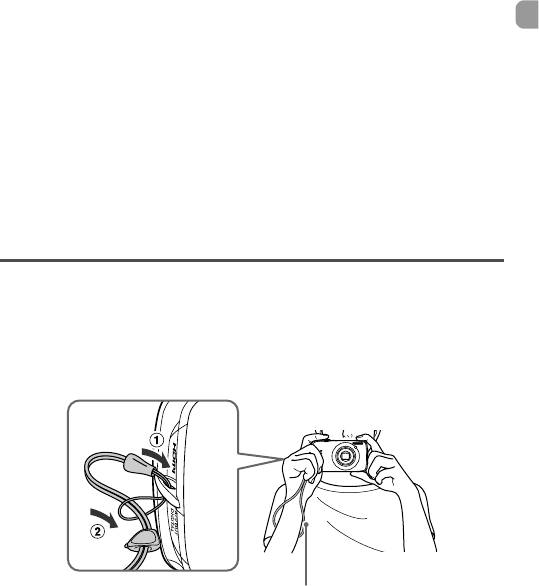
1
Начало работы
В этой главе рассматриваются подготовка к съемке, порядок съемки в режиме
A и порядок просмотра, стирания и печати снятых изображений. В последней
части этой главы рассматриваются съемка и просмотр видеофильмов, а также
передача изображений в компьютер.
Закрепление ремня/как правильно держать камеру
• Закрепите прилагаемый ремень и наденьте его на запястье, чтобы случайно не уронить
камеру во время ее использования.
• Надежно удерживая камеру по краям, прижмите руки к телу. Следите, чтобы пальцы
не закрывали вспышку и не касались экрана.
Ремень
13
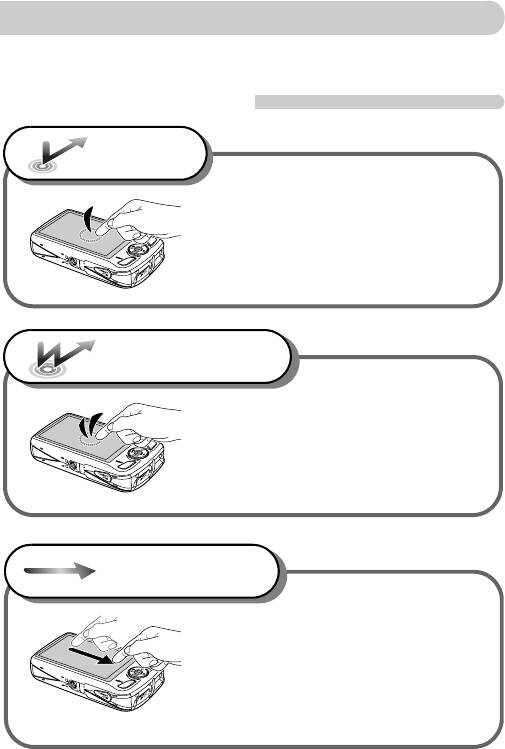
Использование сенсорного экрана
Данная камера оснащена сенсорным экраном, позволяющим выполнять операции
касанием пальца.
Основные сенсорные операции
Касание
На короткое время прикоснитесь
кэкрану пальцем.
Служит для выбора значков или увеличения
изображений.
Двойное касание
Быстро дважды коснитесь экрана.
Используется в режиме воспроизведения
для переключения в индексный режим.
Перетаскивание
Прикоснитесь пальцем к экрану
и проведите по нему.
Используется для таких операций воспроиз-
ведения, как переход к следующему изобра-
жению или перемещения отображаемой
области увеличенных изображений.
14
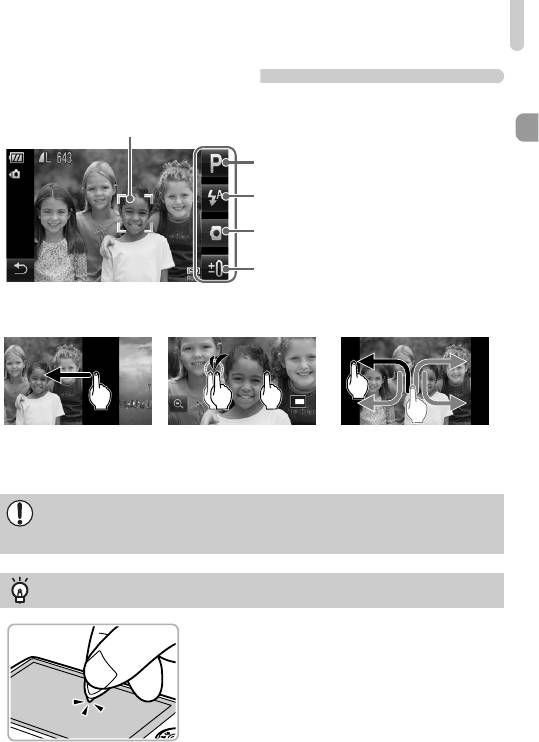
Использование сенсорного экрана
Доступные сенсорные операции
Режим съемки
Выберите объект для фокусировки (Тактильная АФ)
Выберите режим съемки, подходящий
для эпизода
Измените режим работы вспышки
Снимайте в вертикальной ориентации*
* Отображается только при вертикальной
ориентации камеры
Скорректируйте яркость (компенсация
экспозиции)
Режим воспроизведения
Переключение
Увеличенное изображение/
Регистрация часто
отображения
индексный режим
используемых функций
(Реакция на касание)
Не устанавливайте продаваемые в магазинах пленки для защиты экрана. Так как
в камере используется сенсорный экран, чувствительный к давлению, если на экран
установлена защитная пленка, сенсорные операции могут не распознаваться.
Что если операции выполняются плохо?
Если касания пальцем плохо распознаются, для выполнения
операций можно пользоваться зажимом, закрепленным
на ремне. Для выполнения операций пользуйтесь только
прилагаемым зажимом. Не используйте другие предметы,
такие как ручки или карандаши.
Если элементы или кнопки плохо выбираются, можно
откалибровать сенсорный экран
(стр. 142).
15
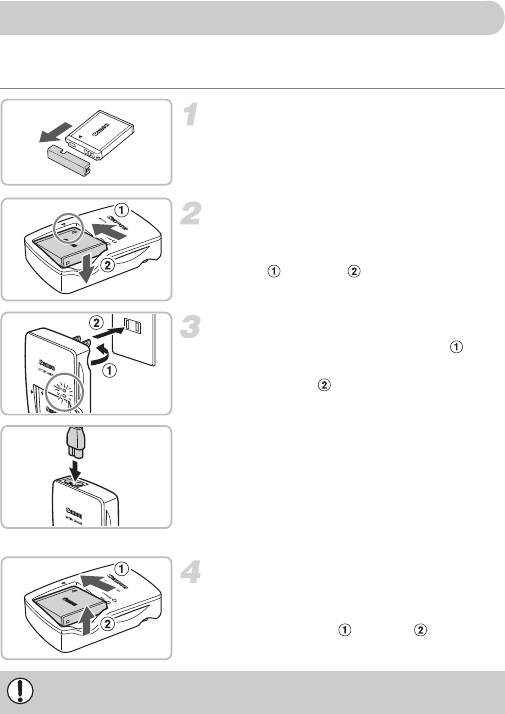
Зарядка аккумулятора
Для зарядки аккумулятора пользуйтесь зарядным устройством из комплекта поставки.
Обязательно зарядите аккумулятор, так как он продается незаряженным.
Снимите крышку.
Установите аккумулятор.
● Совместив метки r на аккумуляторе и зарядном
устройстве, установите аккумулятор, сдвинув его
внутрь и опустив .
Зарядите аккумулятор.
● Для CB-2LY: откройте контакты вилки
и подключите зарядное устройство к электри-
ческой розетке .
CB-2LY
● Для CB-2LYE: подключите кабель питания
к зарядному устройству, затем подключите
CB-2LYE
другой конец кабеля к электрической розетке.
w Индикатор зарядки загорается красным цветом,
и начинается зарядка.
● После завершения зарядки цвет индикатора
зарядки меняется на зеленый. Зарядка занимает
приблизительно 1 ч 55 мин.
Извлеките аккумулятор.
● Отсоедините зарядное устройство от электри-
ческой розетки, затем извлеките аккумулятор,
сдвинув его внутрь и подняв .
Для защиты аккумулятора и продления срока его службы длительность непрерывной
зарядки не должна превышать 24 ч.
16
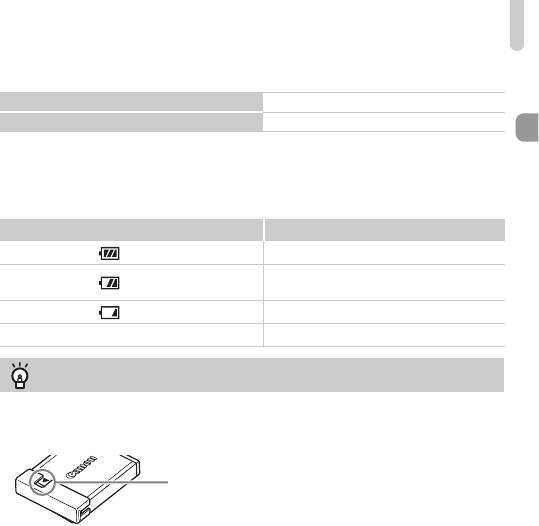
Зарядка аккумулятора
Приблизительное возможное количество снимков
Количество снимков 240
Время воспроизведения (ч)
6
• Указанное возможное количество снимков получено на основе стандарта измерения ассоциации CIPA.
• В некоторых условиях съемки доступное количество кадров может быть меньше указанного выше.
Индикатор заряда элементов питания
Для индикации заряда аккумулятора на экране отображается значок или сообщение.
Индикация Описание
Хороший заряд.
Аккумулятор несколько разряжен, но имеет
достаточный заряд.
(мигает красным цветом) Аккумулятор почти полностью разряжен.
«Поменяйте батарею» Аккумулятор разряжен. Зарядите аккумулятор.
Эффективное использование аккумулятора и зарядного устройства
• Заряжайте аккумулятор в день его предполагаемого использования или накануне.
Заряженные аккумуляторы разряжаются за счет естественного саморазряда, даже если они
не используются.
Установите крышку на заряженный аккумулятор
таким образом, чтобы была видна метка r.
• Порядок длительного хранения аккумулятора.
Разрядите аккумулятор и извлеките его из камеры. Установите крышку клемм и уберите акку-
мулятор на хранение. При хранении неразряженного аккумулятора в течение длительного
времени (около 1 года) возможно сокращение срока его службы или ухудшение характеристик.
• Зарядным устройством можно пользоваться также и в других странах.
Зарядным устройством можно пользоваться в регионах с напряжением сети переменного
тока 100 – 240 В (50/60 Гц). Если вилка не подходит к розетке, приобретите специальный
переходник. Не используйте при заграничных поездках электрические трансформаторы,
так как они приведут к повреждениям.
• Аккумулятор может вздуться.
Это обычное состояние аккумулятора, которое не является признаком неисправности.
Однако если аккумулятор вздуется настолько, что перестанет помещаться в камеру,
обратитесь в службу поддержки клиентов компании Canon.
• Если аккумулятор быстро разряжается даже после зарядки, это означает, что
закончился срок его службы.
Приобретите новый аккумулятор.
17
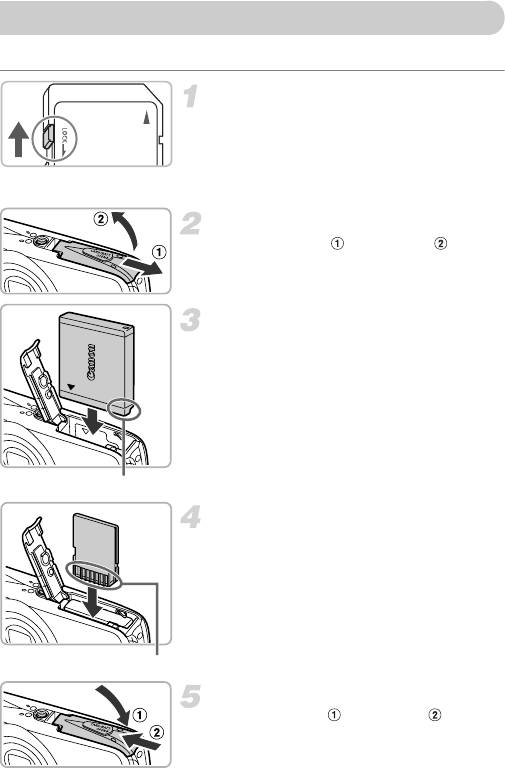
Установка аккумулятора и карты памяти
Установите прилагаемый аккумулятор и карту памяти в камеру.
Проверьте положение язычка защиты
от записи на карте памяти.
● Если на карте памяти есть язычок защиты
от записи и он установлен в положение блоки-
ровки, запись изображений невозможна.
Сдвиньте язычок до щелчка в фиксаторе.
Откройте крышку.
● Сдвиньте крышку и откройте ее .
Установите аккумулятор.
● Установите аккумулятор, как показано на рисунке,
до фиксации со щелчком.
● Обязательно устанавливайте аккумулятор
в правильной ориентации – в противном случае
он не зафиксируется.
Контакты
Установите карту памяти.
● Установите карту памяти, как показано на рисунке,
до фиксации со щелчком.
● Убедитесь в правильной ориентации карты памяти.
При установке карты памяти в неправильном
положении можно повредить камеру.
Контакты
Закройте крышку.
● Закройте крышку и сдвиньте ее до фикса-
ции со щелчком.
18
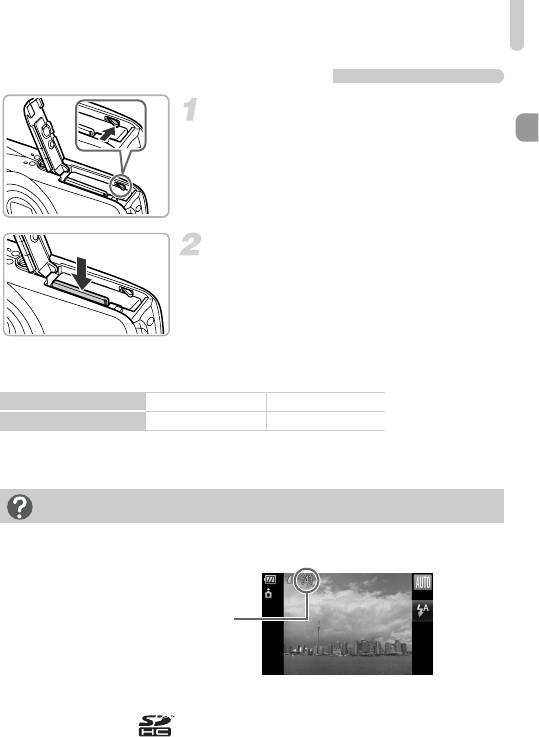
Установка аккумулятора и карты памяти
Извлечение аккумулятора и карты памяти
Извлеките аккумулятор.
● Откройте крышку и нажмите фиксатор акку-
мулятора в направлении стрелки.
w Аккумулятор выдвинется вверх.
Извлеките карту памяти.
● Нажмите на карту памяти до щелчка, затем
медленно отпустите ее.
w Карта памяти выдвинется вверх.
Приблизительное количество снимков, которые можно записать
на карту памяти
Карта памяти
2Гбайта 8Гбайт
Количество снимков
626 2505
• Значения для настроек по умолчанию.
• Возможное количество записанных снимков зависит от настроек камеры, объекта съемки и исполь-
зуемой карты памяти.
Можно ли проверить оставшееся количество снимков?
Оставшееся количество снимков можно проверить, когда камера находится в режиме съемки
(стр. 24).
Приблизительное количество снимков,
которые можно записать на карту памяти
Поддерживаемые карты памяти
• Карты памяти SD
• Карты памяти SDHC
• Карты MultiMediaCard
• Карты памяти MMCplus
• Карты памяти HC MMCplus
19

Установка даты и времени
Что такое язычок защиты от записи?
На картах памяти SD и SDHC предусмотрен язычок защиты от записи. Если этот язычок
находится в положении блокировки, на экране отображается сообщение [Карта блокирована!]
и невозможна запись или стирание изображений.
Установка даты и времени
При первом включении камеры отображается экран установки даты и времени. Так как
дата и время, записываемые вместе с изображениями, основаны на этих параметрах,
обязательно установите их.
Включите камеру.
● Нажмите кнопку ON/OFF.
w Отображается экран «Дата/Время».
Установите дату и время.
● Кнопками qr выберите значение.
● Нажимая кнопки op или поворачивая
диск Â, установите значение.
● Если выбрать значок и кнопками op
или диском
Â
выбрать значок , устанав-
ливается летнее время (часы переводятся на
1 ч вперед).
Произведите настройку.
● Нажмите кнопку m.
w После установки даты и времени экран «Дата/
Время» закрывается.
● Для выключения камеры нажмите кнопку ON/OFF.
Снова отображается экран «Дата/Время»
Если аккумулятор календаря разряжен или дата и время не были установлены, экран «Дата/
Время» отображается при каждом включении камеры. Установите правильную дату и время.
20
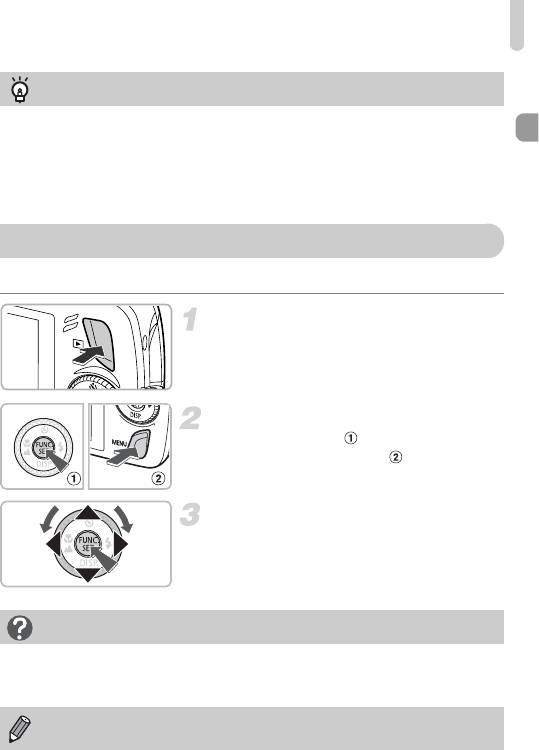
Установка языка
Аккумулятор календаря
• В камере предусмотрен встроенный аккумулятор календаря (аккумулятор резервного
питания), обеспечивающий сохранение установленных даты и времени в течение прибли-
зительно трех недель после снятия основного аккумулятора.
• При установке заряженного аккумулятора или подключении комплекта сетевого питания
(продается отдельно,
стр. 40) аккумулятор календаря заряжается приблизительно за 4 ч,
даже если камера выключена.
Установка языка
Можно изменить язык, на котором на ЖК-мониторе отображаются меню и сообщения.
Перейдите в режим воспроизведения.
● Нажмите кнопку 1.
Откройте экран настройки.
● Нажмите кнопку m , и, не отпуская ее, сразу
же нажмите кнопку n .
Установите язык.
● Кнопками opqr или диском Â выберите
язык, затем нажмите кнопку m.
w После установки языка экран настройки
закрывается.
Что делать, если при нажатии кнопки m отображаются часы?
Если на шаге 2 между нажатием кнопок m и n прошло слишком много времени,
отображаются часы. Если появились часы, нажмите кнопку m, чтобы убрать их с экрана,
и снова выполните шаг 2.
Язык экранных сообщений и меню можно также изменить, нажав кнопку n,
выбрав вкладку 3 и выбрав пункт меню [Язык].
21
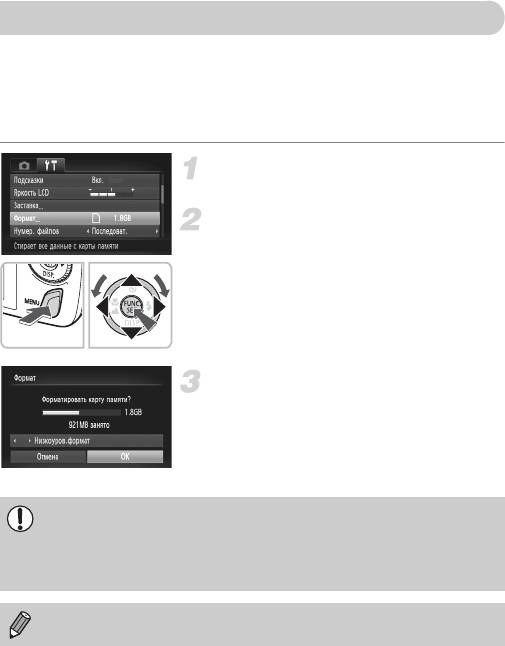
Форматирование карт памяти
Перед использованием новой карты памяти или карты памяти, ранее использовавшейся
в другом устройстве, необходимо отформатировать эту карту в камере. При формати-
ровании (инициализации) карты памяти с нее стираются все данные. Так как восстанов-
ление стертых данных невозможно, перед форматированием карты памяти обязательно
проверьте ее содержимое.
Откройте меню.
● Нажмите кнопку n.
Выберите пункт [Формат].
● Кнопками qr выберите вкладку 3.
● Кнопками op или диском
выберите
Â
пункт [Формат], затем нажмите кнопку m.
Отформатируйте карту памяти.
● Кнопками qr или диском Â выберите [OK],
затем нажмите кнопку
m
.
w Карта памяти будет отформатирована.
w После завершения форматирования снова
отображается экран меню.
При форматировании карты памяти или при стирании с нее данных производится
изменение только данных управления файлами – это не гарантирует полного удаления
содержимого карты памяти. Будьте осторожны при передаче или утилизации карты
памяти. Во избежание утечки личной информации при утилизации карты памяти
примите меры предосторожности, например физически уничтожьте карту.
Общий объем карты памяти, отображаемый на экране форматирования, может быть
меньше указанного на карте памяти.
22
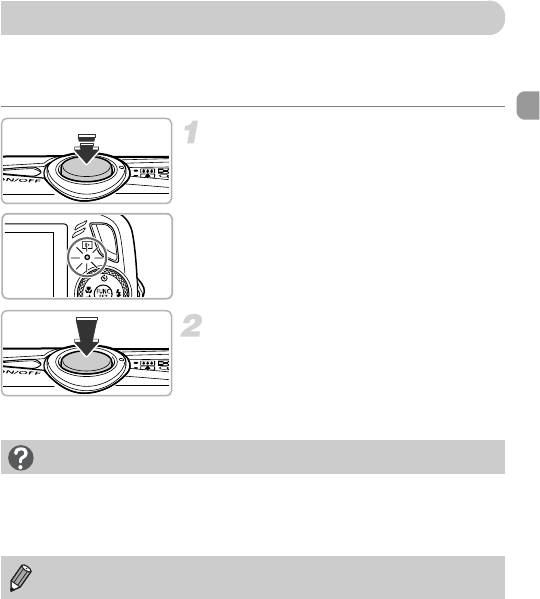
Нажатие кнопки спуска затвора
Кнопка спуска затвора имеет двухступенчатое управление. Для съемки резких изобра-
жений обязательно сначала нажимайте кнопку спуска затвора слегка (наполовину), чтобы
сфокусироваться, затем производите съемку.
Нажмите наполовину (несильно,
до первой ступени).
w Камера автоматически фокусируется и выбирает
необходимые параметры съемки, такие как
яркость.
w После завершения фокусировки подаются
два звуковых сигнала и индикатор загорается
зеленым цветом.
Нажмите полностью (до второй ступени).
w Камера воспроизводит звук срабатывания
затвора и снимает кадр.
● Так как во время воспроизведения звука
срабатывания затвора производится съемка,
не допускайте смещения камеры.
Изменяется ли длительность звукового сигнала срабатывания затвора?
• Так как время, необходимое для съемки, зависит от снимаемого сюжета, длительность
звукового сигнала срабатывания затвора может изменяться.
• Записанное изображение может быть смазано в случае перемещения камеры или объекта
во время воспроизведения звукового сигнала срабатывания затвора.
Если сразу полностью нажать кнопку спуска затвора, без паузы в промежуточном
положении, изображение может оказаться нерезким.
23
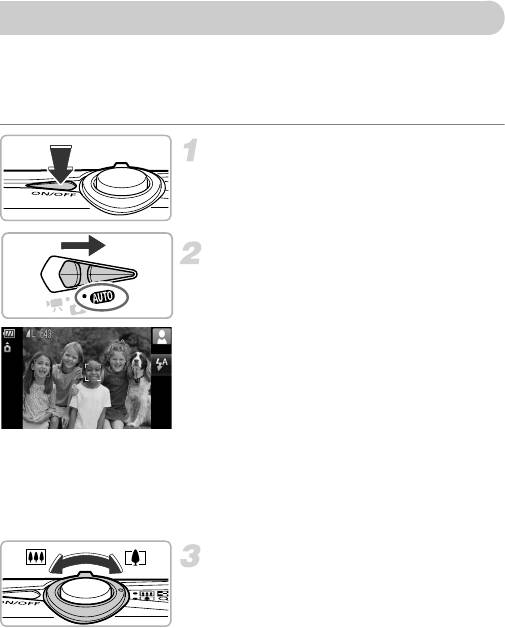
Съемка фотографий
Так как камера способна определить объект и условия съемки, она может автоматически
выбрать оптимальные настройки для сюжета – Вам остается просто произвести съемку.
Кроме того, камера может определять лица и фокусироваться на них, устанавливая
оптимальные значения цветов и яркости.
Включите камеру.
● Нажмите кнопку ON/OFF.
w Воспроизводится звук старта, и отображается
экран заставки.
Выберите режим A.
● Установите переключатель режима в положение
A.
● Когда камера направляется на объект, из нее
слышен слабый шум, издаваемый при опреде-
лении сюжета.
w Камера фокусируется на объект, который она
считает главным объектом, и в правом верхнем
углу экрана отображается значок определенного
сюжета.
w Если обнаружены лица, то вокруг лица главного
объекта появляется белая рамка; вокруг остальных
обнаруженных лиц появляются серые рамки.
w Белая рамка следует за перемещающимся
обнаруженным лицом, а серые рамки исчезают.
Выберите композицию кадра.
● При перемещении рычага зумирования в направ-
лении i объект приближается и выглядит
крупнее. При перемещении рычага зумирования
в направлении j объект удаляется и выглядит
меньше.
24
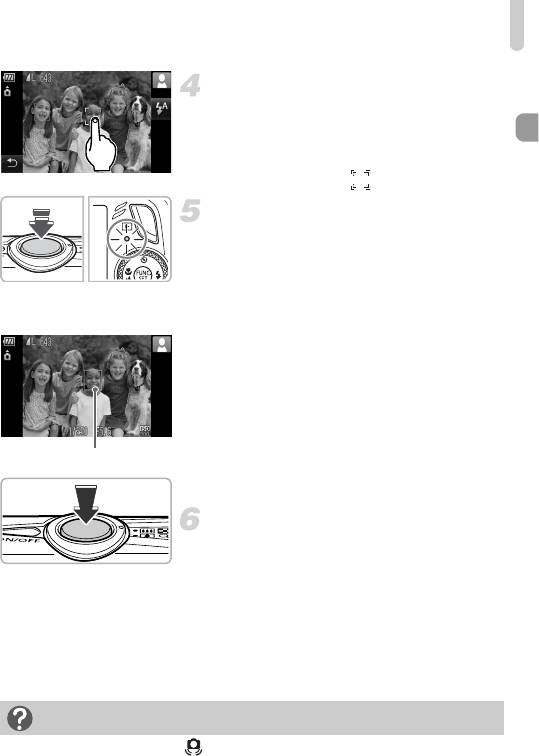
Съемка фотографий
Выберите объект, на который требуется
сфокусироваться.
● Коснитесь экрана, чтобы выбрать человека или
точку для фокусировки (Тактильный АФ).
w Камера подает звуковой сигнал, и на экране
отображается значок .
Сфокусируйтесь.
● Нажмите наполовину кнопку спуска затвора для
осуществления фокусировки.
w После завершения фокусировки подаются два
звуковых сигнала и индикатор загорается зеленым
светом (оранжевым, если будет использована
вспышка).
w В местах, на которые произведена фокусировка,
отображаются зеленые рамки автофокусировки.
w Если обнаружено движение лица или объекта,
выбранного с помощью функции тактильной
автофокусировки, и кнопка спуска затвора
удерживается наполовину нажатой, появляется
синяя рамка автофокусировки и производится
Рамка автофокусировки
постоянная настройка фокусировки и экспозиции
(Servo AF).
Произведите съемку.
● Полностью нажмите кнопку спуска затвора.
w Камера воспроизводит звук срабатывания
затвора и производит съемку. При недостаточ-
ной освещенности автоматически срабатывает
вспышка.
w В процессе записи изображения на карту
памяти индикатор мигает зеленым светом.
w Изображение выводится на экран приблизи-
тельно на 2 с.
Что если...
• появляется мигающий значок ?
Установите камеру на штатив, чтобы избежать смазывания изображения из-за движения
камеры.
25
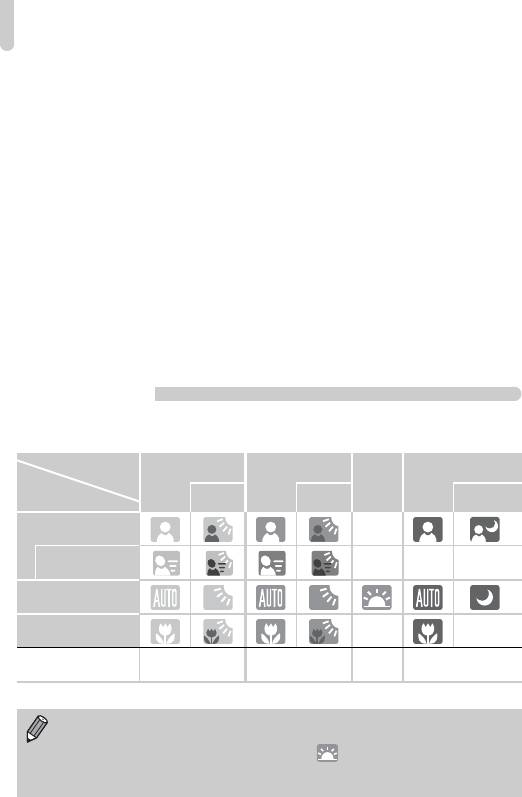
Съемка фотографий
• камера не воспроизводит никаких звуковых сигналов?
Если при включении камеры удерживать нажатой кнопку n, будут отключены все
звуковые сигналы, кроме предупредительных. Для включения звуковых сигналов нажмите
кнопку n, выберите вкладку 3, затем выберите пункт [Тихо]. Кнопками qr выберите
значение [Выкл.].
• изображение получается темным даже при срабатывании вспышки?
Объект расположен слишком далеко и не освещается вспышкой. Производите съемку
в пределах эффективного радиуса действия вспышки: прибл. 50 см – 3,5 м в максимально
широкоугольном положении и прибл. 90 см – 1,5 м в положении максимального телефото.
• при наполовину нажатой кнопке спуска затвора подается один звуковой сигнал?
Расстояние до объекта слишком мало. Если объектив камеры находится в максимально
широкоугольном положении, отодвиньтесь от объекта на расстояние 5 см или более, затем
произведите съемку. Если объектив камеры находится в положении максимального теле-
фото, отодвиньтесь на расстояние не менее 90 см.
• при наполовину нажатой кнопке спуска затвора загорается лампа?
Для уменьшения эффекта «красных глаз» и для помощи в фокусировке при съемке в местах
с недостаточной освещенностью может загораться лампа.
• при попытке съемки изображения мигает значок h?
Заряжается вспышка. Съемку можно будет произвести после завершения зарядки.
Значки сюжетов
Камера отображает значок определенного ею сюжета, затем автоматически фокуси-
руется и выбирает оптимальные настройки для яркости и цвета объекта.
Содержит
Фон Яркий
Темный
синее небо
Закаты
Контровой
Контровой
Со
Объект
свет
свет
штативом
Люди –*
Если двигается –– –
Объекты, отличные
*
от людей/пейзажей
Близкие объекты ––
Оран-
Цвет фона значка Серый Светло-голубой
Темно-синий
жевый
* Отображается, когда камера установлена на штатив.
В некоторых условиях отображаемый значок может не соответствовать факти-
ческому сюжету. В частности, при наличии оранжевого или синего заднего плана
(например, стена) может отображаться значок или значки «Синее небо», при
этом съемка с правильной цветопередачей может оказаться невозможной. В таких
случаях попробуйте произвести съемку в режиме G
(стр. 68).
26
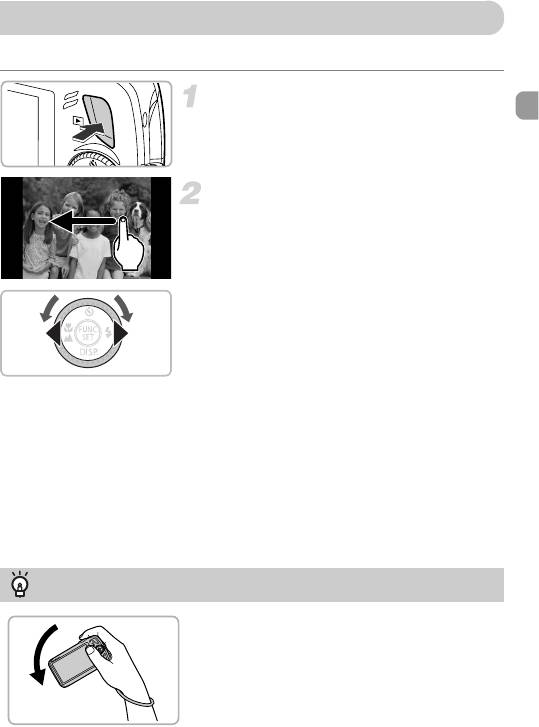
Просмотр изображений
Изображения можно просматривать на экране.
Перейдите в режим воспроизведения.
● Нажмите кнопку 1.
w Отображается последнее снятое изображение.
Выберите изображение.
● При перетаскивании слева направо изображе-
ния отображаются в порядке, обратном порядку
их съемки.
● При перетаскивании справа налево изображения
отображаются в порядке их съемки.
● При нажатии кнопки q изображения отобража-
ются в порядке, обратном порядку их съемки,
при нажатии кнопки r – в порядке их съемки.
● Если удерживать одну из кнопок qr нажатой,
изображения сменяются быстрее.
● При повороте диска
Â
против часовой стрелки
изображения отображаются в обратном порядке,
при повороте по часовой стрелке – в порядке
съемки.
● Если в режиме воспроизведения наполовину
нажать кнопку спуска затвора, камера переклю-
чается в режим съемки.
● Объектив убирается приблизительно через 1 мин.
Быстрое переключение между изображениями
Если, удерживая кнопку q нажатой, наклонить камеру
так, как показано на рисунке, изображения будут быстро
сменяться. Однако изображения выглядят грубыми.
Если нажата кнопка r, наклоните камеру в противопо-
ложную сторону.
27
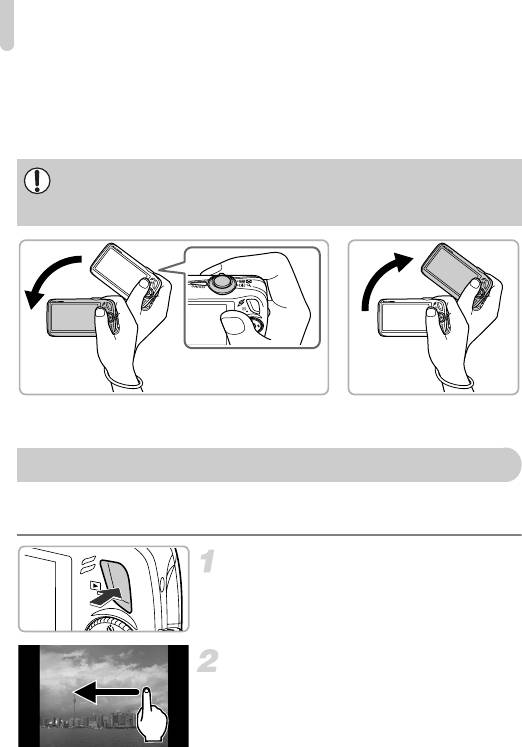
Стирание изображений
Активное отображение
Аккуратно наклоняя камеру кистью, как показано на приведенном ниже рисунке, можно
переходить между просматриваемыми изображениями. Можно также запускать и останав-
ливать видеофильмы
(стр. 33).
• В зависимости от способа наклона камеры, изображения могут не переключаться.
• Будьте осторожны, чтобы случайно не ударить кого-нибудь камерой.
• Во избежание падения камеры обязательно наденьте ремень на запястье.
Держите камеру, не отпуская
кнопку спуска затвора.
Переход к следующему
Переход к предыдущему
изображению
изображению
Стирание изображений
Изображения можно выбирать и удалять по одному. Помните, что стертые изображения
невозможно восстановить. Будьте внимательны при стирании изображений.
Перейдите в режим воспроизведения.
● Нажмите кнопку 1.
w Отображается последнее снятое изображение.
Выберите изображение для стирания.
● Для выбора изображения перемещайте палец
горизонтально по экрану.
● Изображение можно также выбрать, нажимая
кнопки qr или поворачивая диск
Â
.
28
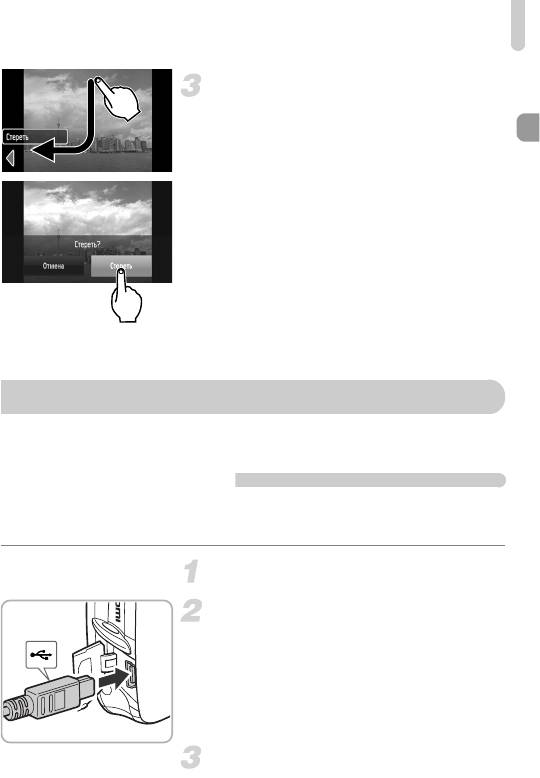
Печать изображений
Сотрите изображение.
● Перетащите, как показано на рисунке.
w Отображается экран [Стереть?].
● Коснитесь пункта [Стереть].
w Отображаемое изображение будет стерто.
● Для выхода из операции без выполнения стирания
коснитесь пункта [Отмена].
● Изображения можно также стирать следующими
способами.
Нажмите кнопку m, затем кнопками op
или диском
Â
выберите значок a. Нажмите
кнопку m и кнопками qr или диском
Â
выберите пункт [Стереть], затем снова нажмите
кнопку m.
Печать изображений
Снятые изображения можно легко распечатать, подключив камеру к PictBridge-совмес-
тимому принтеру (продается отдельно).
Что необходимо подготовить
• Камеру и PictBridge-совместимый принтер (продается отдельно)
• Интерфейсный кабель, входящий в комплект поставки камеры (стр. 2)
Выключите камеру и принтер.
Подключите камеру к принтеру.
● Откройте крышку и вставьте меньший разъем
кабеля в разъем на камере в показанной на
рисунке ориентации.
● Вставьте больший разъем кабеля в принтер.
Подробнее о подключении см. в руководстве
пользователя принтера.
Включите принтер.
29
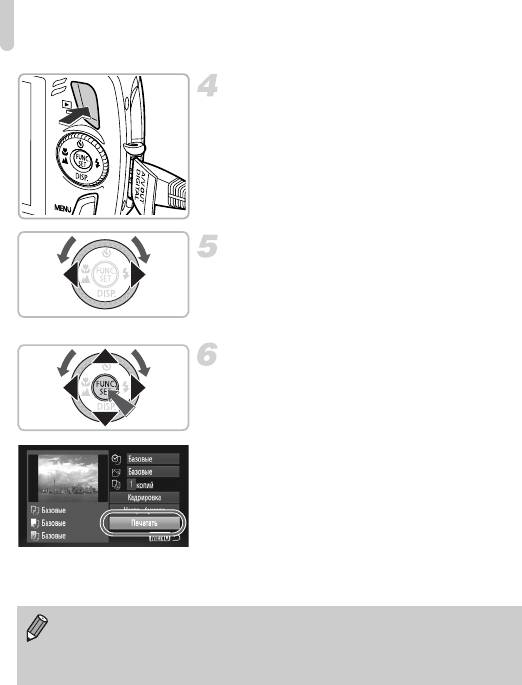
Печать изображений
Включите камеру.
● Для включения камеры нажмите кнопку 1.
Выберите изображение для печати.
● Для выбора изображения перемещайте палец
горизонтально по экрану.
● Изображение можно также выбрать, нажимая
кнопки qr или поворачивая диск
Â
.
Распечатайте изображения.
● Нажмите кнопку m, затем кнопками op
выберите 2 и нажмите кнопку m.
w Открывается экран настройки печати.
● Кнопками op выберите пункт [Печатать]
и нажмите кнопку m.
w Начинается печать.
● Если требуется распечатать дополнительные
изображения, повторите шаги 5 и 6 после
завершения печати.
● После завершения печати выключите камеру
и принтер, затем отсоедините интерфейсный
кабель.
• Подробные сведения о печати см. в Руководстве по персональной печати.
• Сведения о PictBridge-совместимых принтерах Canon см. на стр. 39. Принтеры
CP710/CP510/CP400/CP330/CP300/CP220/CP200 не поддерживают индексную
печать.
30
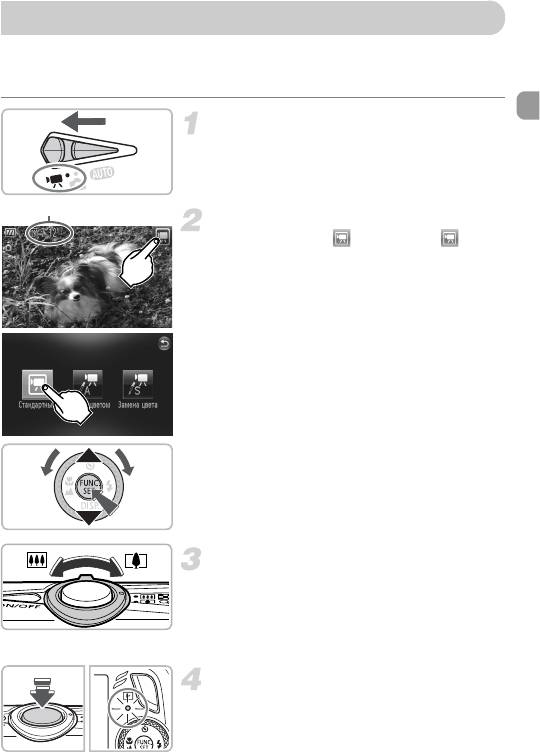
Съемка видеофильмов
Камера может автоматически выбирать все параметры, чтобы можно было снимать
видеофильмы, просто нажав кнопку спуска затвора. При длительной съемке камера
может нагреться. Это не является неисправностью.
Установите переключатель режима
вположение E.
Время съемки
Выберите режим X (Стандартный).
● Коснитесь значка , затем значка . Для
задания настройки коснитесь экрана еще раз.
● Режим X можно также выбрать следующими
способами.
Нажмите кнопку m, затем кнопками op или
диском Â выберите значок E и снова нажмите
кнопку
m
. Кнопками op или диском
Â
выберите значок E, затем нажмите кнопку m.
Выберите композицию кадра.
● При перемещении рычага зумирования в направ-
лении i объект приближается и выглядит
крупнее. При перемещении рычага зумирования
в направлении
j
объект удаляется и выглядит
меньше.
Сфокусируйтесь.
● Нажмите наполовину кнопку спуска затвора
для осуществления фокусировки.
w После завершения фокусировки подаются
два звуковых сигнала и индикатор загорается
зеленым цветом.
31
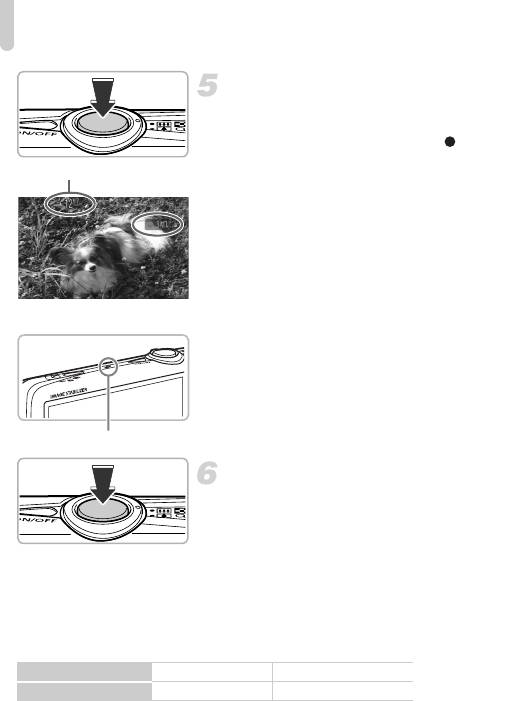
Съемка видеофильмов
Произведите съемку.
● Полностью нажмите кнопку спуска затвора.
w Камера начинает съемку видеофильма,
а на экране отображаются значок [ ЗАП]
и прошедшее время съемки.
Прошедшее время
● После начала съемки отпустите кнопку спуска
затвора.
● Если изменить композицию кадра во время
съемки, фокусировка не изменяется, но произ-
водится автоматическая настройка яркости
и цветового тона.
● Во время съемки можно выполнять зумирование
с помощью рычага зумирования.
● Не дотрагивайтесь до микрофона во время
съемки.
● Не нажимайте никакие кнопки, кроме кнопки
спуска затвора. В противном случае звуки
нажатия кнопок записываются в видеофильме.
Микрофон
Остановите съемку.
● Еще раз полностью нажмите кнопку спуска
затвора.
w Камера подает звуковой сигнал, и съемка
видеофильма останавливается.
w Индикатор мигает зеленым цветом, и видео-
фильм записывается на карту памяти.
w При полном заполнении карты памяти запись
автоматически останавливается.
Приблизительное время съемки
Карта памяти 2Гбайт 8Гбайт
Время съемки
10 мин 53 с 43 мин 32 с
• Значения времени съемки указаны для настроек по умолчанию.
• Максимальная длительность клипа составляет прибл. 10 мин.
• С некоторыми картами памяти запись может остановиться до достижения максимальной
длительности видеоклипа. Рекомендуется использовать карты памяти SD класса скорости
Speed Class 4 или выше.
32
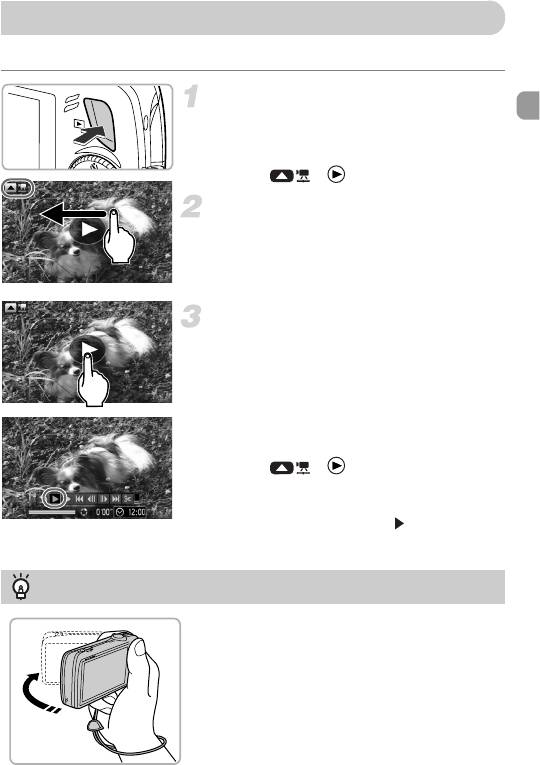
Просмотр видеофильмов
Видеофильмы можно просматривать на экране.
Перейдите в режим воспроизведения.
● Нажмите кнопку 1.
w Отображается последнее снятое изображение.
w На видеофильмах отображаются
значки и .
Выберите видеофильм.
● Чтобы выбрать изображение для воспроизведения,
перемещайте палец горизонтально по экрану.
● Изображение можно также выбрать, нажимая
кнопки qr или поворачивая диск
Â
.
Запустите воспроизведение видеофильма.
● Коснитесь экрана.
w Начинается воспроизведение видеофильма.
● Для остановки воспроизведения видеофильма
коснитесь экрана еще раз.
● Для регулировки громкости используйте
кнопки op.
w После завершения видеофильма отображаются
значки и .
● Можно также нажать кнопку o для отображения
панели управления, затем кнопками qr или
диском
выбрать значок (Показать)
Â
и нажать кнопку m.
Запуск ускоренного воспроизведения (Активное отображение)
Если аккуратно встряхнуть камеру так, как показано
на рисунке, можно запустить быстрое воспроизведение
видеофильма. Если снова аккуратно встряхнуть камеру,
воспроизведение видеофильма останавливается.
33
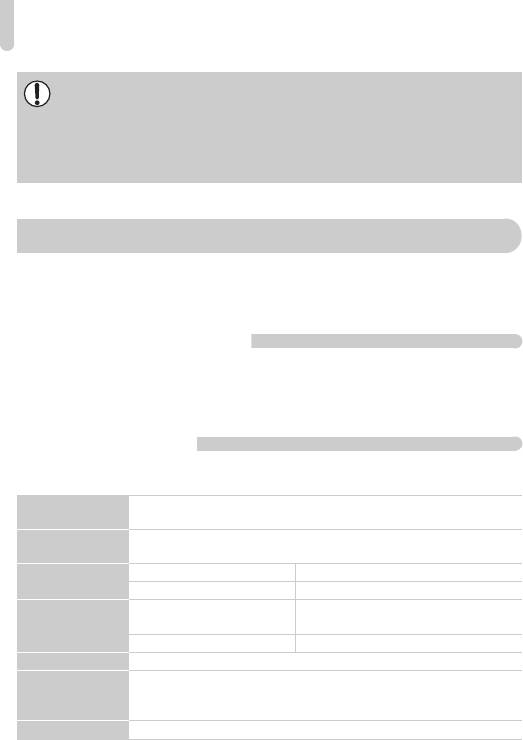
Передача изображений в компьютер
При просмотре видеофильма на экране компьютера возможны пропуск кадров,
неравномерное воспроизведение и внезапное пропадание звука – это зависит
от характеристик компьютера. Если с помощью прилагаемого программного
обеспечения скопировать видеофильм обратно на карту памяти, видеофильм
в камере будет воспроизводиться без помех. Для удобства просмотра можно
подключить камеру к телевизору.
Передача изображений в компьютер
Для передачи изображений из камеры в компьютер можно использовать прилагаемое
программное обеспечение. Если программа ZoomBrowser EX/ImageBrowser уже исполь-
зуется, установите программное обеспечение с прилагаемого компакт-диска, переписав
текущую установленную версию.
Что необходимо подготовить
• Камеру и компьютер
• Компакт-диск DIGITAL CAMERA Solution Disk, входящий в комплект поставки камеры
(стр. 2)
• Интерфейсный кабель, входящий в комплект поставки камеры (стр. 2)
Требования к системе
Windows
ОС Windows Vista (включая Service Pack 1 и Service Pack 2)
Windows XP Service Pack 2, Service Pack 3
Модель компьютера Перечисленные выше операционные системы (ОС) должны быть установлены
на заводе-изготовителе на компьютеры со встроенными USB-портами.
Процессор Просмотр изображений Pentium 1,3 ГГц или более мощный
Просмотр видеофильмов Core2 Duo 1,66 ГГц или более мощный
ОЗУ
Windows Vista: не менее 1 Гбайта
Просмотр изображений
Windows XP: не менее 512 Мбайт
Просмотр видеофильмов
Не менее 1 Гбайта
Интерфейс USB
Свободное
ZoomBrowser EX: не менее 200 Мбайт*
пространство на
PhotoStitch: не менее 40 Мбайт
жестком диске
Дисплей 1024 × 768 пикселов или выше
* Для ОС Windows XP необходимо установить платформу Microsoft .NET Framework версии 3.0 или
старше (макс. 500 Мбайт). Установка может занимать некоторое время, в зависимости от характе-
ристик компьютера.
34
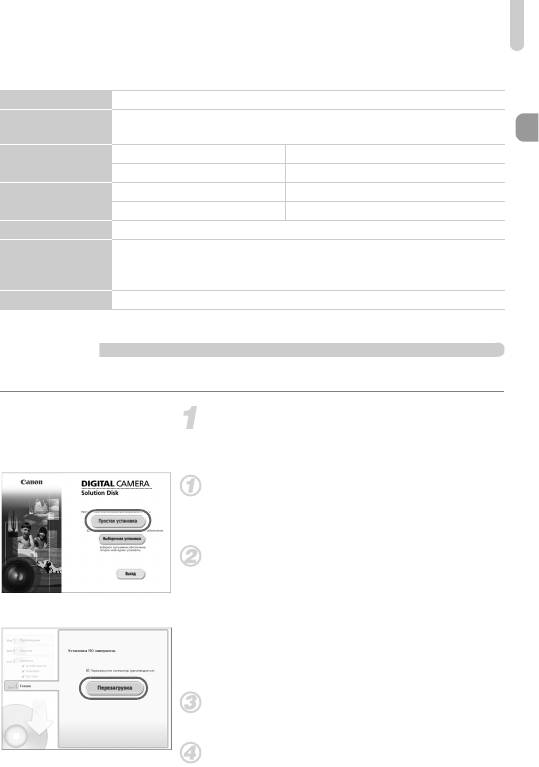
Передача изображений в компьютер
Macintosh
ОС Mac OS X (v10.4 – v10.5)
Модель компьютера Перечисленные выше операционные системы (ОС) должны быть установлены
на заводе-изготовителе на компьютеры со встроенными USB-портами.
Процессор Просмотр изображений PowerPC G4/G5 или процессор Intel
Просмотр видеофильмов Core Duo 1,66 ГГц или более мощный
ОЗУ Просмотр изображений Не менее 512 Мбайт
Просмотр видеофильмов
Не менее 1 Гбайта
Интерфейс USB
Свободное
ImageBrowser: не менее 300 Мбайт
пространство на
PhotoStitch: не менее 50 Мбайт
жестком диске
Дисплей 1024 × 768 пикселов или выше
Подготовка
В данных пояснениях используются примеры для ОС Windows Vista и Mac OS X (v10.5).
Установите программное обеспечение.
Windows
Установите компакт-диск DIGITAL CAMERA
Solution Disk в дисковод компакт-дисков
компьютера.
Запустите установку.
●
Щелкните мышью на варианте [Простая установка]
и продолжайте установку в соответствии с инструк-
циями, выводимыми на экран.
● Если открылось окно [Контроль учетных записей],
для продолжения следуйте выводимым на экран
инструкциям.
После завершения установки щелкните мышью
на кнопке [Перезагрузка] или [Готово].
Извлеките компакт-диск.
●
Извлеките компакт-диск после появления экрана
рабочего стола.
35
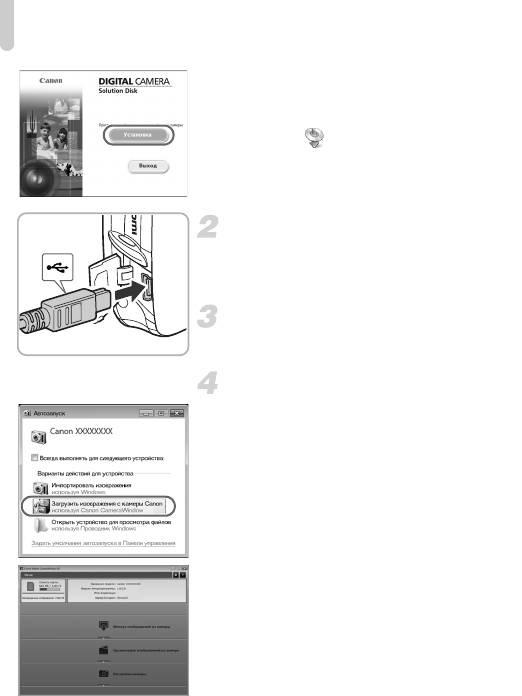
Передача изображений в компьютер
Macintosh
● Установите компакт-диск в дисковод компакт-
дисков компьютера и дважды щелкните мышью
на значке .
● Щелкните мышью на кнопке [Установка] и продол-
жайте установку в соответствии с инструкциями,
выводимыми на экран.
Подключите камеру к компьютеру.
● Выключите камеру.
● Для подключения камеры к компьютеру
выполните шаги, приведенные на
стр. 29.
Включите камеру.
● Для включения камеры нажмите кнопку 1.
Откройте программу CameraWindow.
Windows
●
Выберите [Загрузить изображения с камеры
Canon, используя Canon CameraWindow].
w Открывается окно CameraWindow.
● Если окно CameraWindow не открывается,
щелкните мышью на меню [Пуск], выберите
[Все программы], затем выберите [Canon
Utilities], [CameraWindow], [CameraWindow]
и [CameraWindow].
36
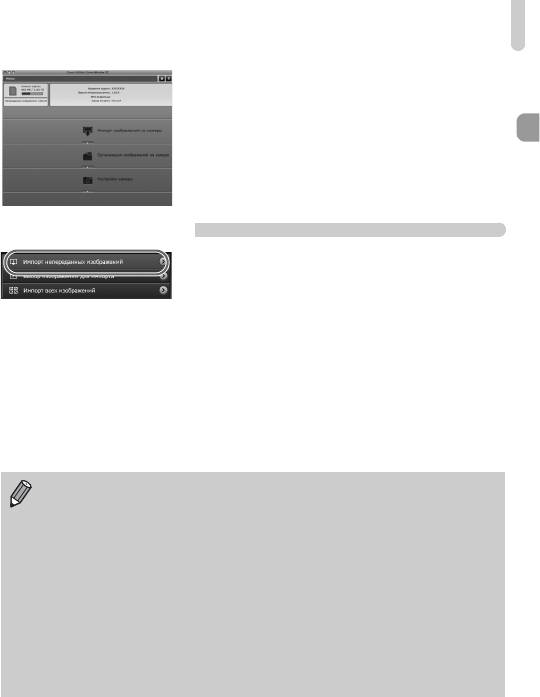
Передача изображений в компьютер
Macintosh
w
После установления соединения между камерой
и компьютером открывается окно CameraWindow.
● Если окно CameraWindow не открылось, щелкните
мышью на значке CameraWindow на панели Dock
(панель, появляющаяся в нижней части рабочего
стола).
Передача изображений
● Нажмите кнопку [Импорт изображений из камеры],
затем [Импорт непереданных изображений].
w В компьютер будут переданы все ранее не пере-
данные изображения. Переданные изображения
сортируются по дате и записываются в отдельные
папки, вложенные в папку «Pictures/Изображения».
● После завершения передачи нажмите кнопку [×],
чтобы закрыть программу CameraWindow, затем
выключите камеру и отсоедините кабель.
● Порядок дальнейшей работы см. в Руководстве
по программному обеспечению
.
Изображения можно передавать, не устанавливая прилагаемое программное
обеспечение, а просто подключив камеру к компьютеру. Однако при этом действуют
следующие ограничения.
• После подключения камеры передача изображений может начаться только через
несколько минут.
• Информация из камеры может отображаться неправильно.
• Видеофильмы могут передаваться неправильно.
• Изображения, снятые вертикально, могут быть переданы в горизонтальной ориентации.
• При передаче в компьютер могут быть утрачены параметры защиты изображений.
• В зависимости от используемой операционной системы, размера файла или исполь-
зуемого программного обеспечения возможны неполадки при передаче изобра-
жения или информации об изображении.
37
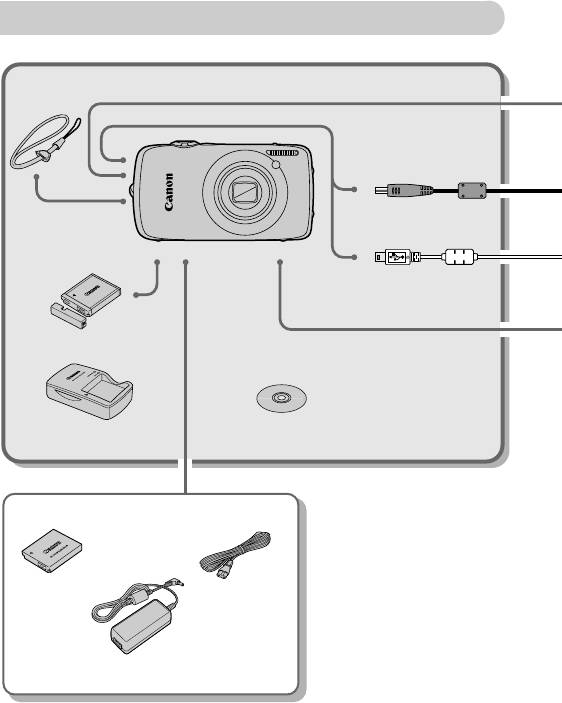
Дополнительные принадлежности
Комплект поставки камеры
Аудио/видеокабель
*1
Наручный ремень
AVC-DC400
WS-DC10
Интерфейсный кабель
*1
IFC-400PCU
*1
Аккумулятор NB-6L
(с крышкой клемм)
Компакт-диск DIGITAL CAMERA
Solution Disk
Зарядное устройство
*1
CB-2LY/CB-2LYE
Комплект сетевого питания ACK-DC40
Кабель питанияПереходник
постоянного
тока DR-40
Компактный блок питания
CA-DC10
*1 Также продается отдельно.
*2 Дополнительную информацию о принтере и кабеле интерфейса см. в руководстве пользователя
принтера.
38
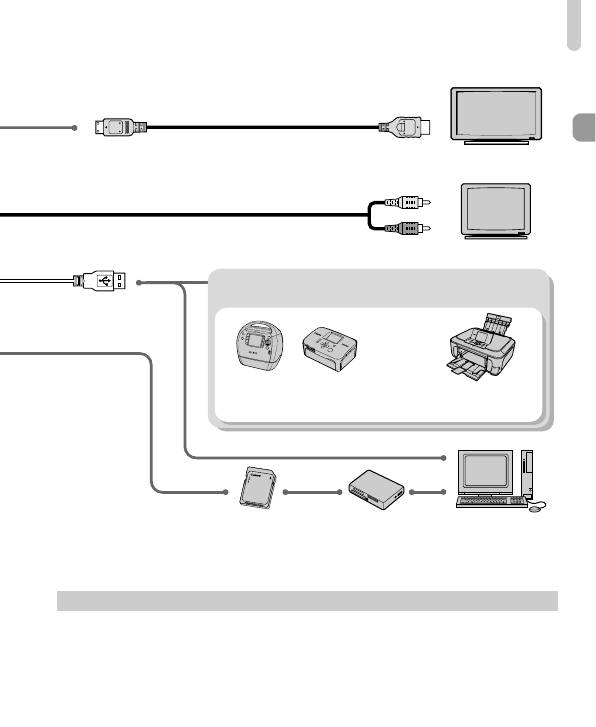
Дополнительные принадлежности
HDMI-кабель HTC-100
Телевизор высокой четкости
Разъем видеовхода Video IN
Разъем аудиовхода Audio IN
Телевизор/видеомагнитофон
*2
PictBridge-совместимые принтеры Canon
Компактные фотопринтеры
Струйные принтеры
Compact Photo Printers
Устройство
Windows/MacintoshКарта памяти
чтения карт
Рекомендуется использовать оригинальные дополнительные принадлежности компании Canon.
Данное изделие оптимизировано для работы с оригинальными дополнительными принадлежнос-
тями компании Canon. Компания Canon не несет ответственности за любые повреждения данного
изделия и/или несчастные случаи, такие, как возгорание и т. п., вызванные неполадками в работе
дополнительных принадлежностей сторонних производителей (например, протечка и/или взрыв
аккумулятора). Обратите внимание, что гарантия не распространяется на ремонт, связанный
с неправильной работой дополнительных принадлежностей сторонних производителей, хотя
такой ремонт возможен на платной основе.
39
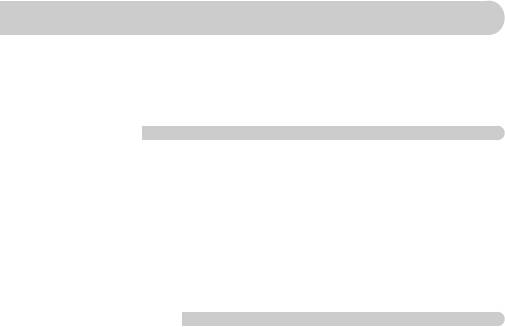
Отдельно продаваемые принадлежности
Следующие принадлежности камеры продаются отдельно.
Некоторые принадлежности могут не продаваться в ряде регионов или могут быть уже
сняты с продажи.
Источники питания
• Комплект сетевого питания ACK-DC40
Этот комплект обеспечивает питание от бытовой электросети. Рекомендуется для питания
камеры во время длительных сеансов работы или при подключении к компьютеру. Не может
использоваться для зарядки аккумулятора, установленного в камеру.
• Зарядное устройство CB-2LY/CB-2LYE
Зарядное устройство для зарядки аккумуляторов NB-6L.
• Аккумулятор NB-6L
Перезаряжаемый литиево-ионный аккумулятор.
Прочие принадлежности
• HDMI-кабель HTC-100
Этот кабель служит для подключения камеры к разъему HDMI™ телевизора высокой четкости.
40








